Das Samsung Galaxy Note 10 hat einen hervorragenden Display, welcher durch Einstellungen innerhalb des Android Systems noch weiter an die Bedürfnisse des Nutzers angepasst werden kann. Dazu gehört neben der Anpassung des Farbprofils auch die Einstellung für die Bildschirmauflösung.
Wo man diese beiden Display Eigenschaften in Android einstellen lassen kann, das wollen wir euch hier gerne zeigen:
Bildschirmmodus (Farbprofil) anpassen
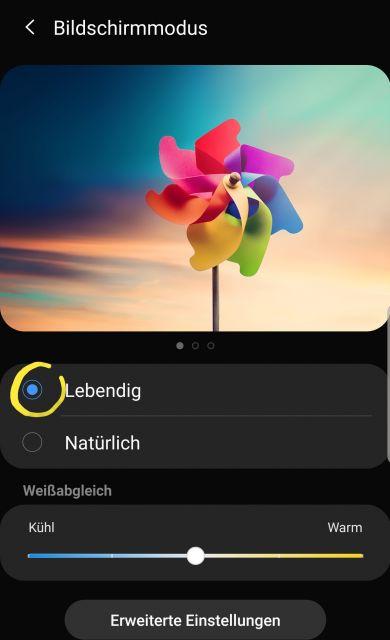
Das Farbprofil zeigt Farben auf dem Display je nach den Wünschen des Nutzer an. So können „flache“ oder „kräftige“ Farben gewählt werden, je nachdem wie man dies gerne haben möchte. Die Einstellung für den Bildschirmmodus kann man in Android wie folgt ändern:
- Öffne Sie dazu die Android Einstellungen und navigieren Sie zu „Anzeige“. Scrollen Sie nach unten zu „Bildschirmmodus“ und wählen Sie den Eintrag aus.
- Wählen Sie nun „Lebendig“ oder „Natürlich“ als Farbprofil aus.
- Über erweiterte Einstellungen kann der Weißabgleich von Rot, Grün und Blau nochmal individuell angepasst werden. Ein cooles Feature.
Bildschirmauflösung einstellen
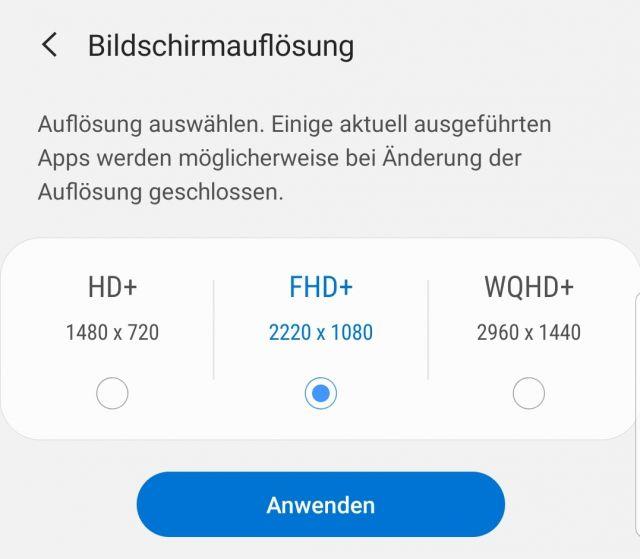
Eine weitere wichtige Einstellung auf dem Smartphone ist die Bildschirmauflösung. Diese kann in drei verschiedenen Auflösungsstufen angepasst werden. Diese sind wie folgt:
- Öffnen Sie vom Startbildschirm aus erneut die Einstellungen von Android.
- Weiter geht es zu „Anzeige“ und dann zu „Bildschirmauflösung“.
- Sie sehen hier nun folgende Optionen:
- HD+ (1480x720)
- FHD+ (Standardeinstellung) (2280x1080)
- WQHD+ (3040x1440) --> Nur auf dem Note 10 Plus verfügbar
- Wählen Sie eine neue Bildschirmauflösung aus und tippen Sie „Anwenden“ an.
Je nachdem welche Bildschirmauflösung Sie auswählen, desto besser ist das Erlebnis auf Ihrem Display. Allerdings wird dann auch mehr Akkuleistung benötigt.
Wir empfehlen hier „FHD+ (Standardeinstellung) (2280x1080)“ zu wählen, da hier das Bilderlebnis im Vergleich zum Akkuverbrauch am besten ist.
Ihr kennt nun verschiedene Bildschirmeinstellungen, die auf dem Samsung Galaxy Note 10 angepasst werden können.

 Manuel beschäftigt sich seit mehr als 15 Jahren mit Technik, insbesondere mit Handys, Smartphones und PC-Systemen und teilt seine Leidenschaft hier im Blog mit Anderen. Wenn er jemandem bei einem Technik Problem helfen kann, dann freut er sich besonders darüber.
Manuel beschäftigt sich seit mehr als 15 Jahren mit Technik, insbesondere mit Handys, Smartphones und PC-Systemen und teilt seine Leidenschaft hier im Blog mit Anderen. Wenn er jemandem bei einem Technik Problem helfen kann, dann freut er sich besonders darüber.